Da Sie ein Linux-System verwenden, wissen Sie wahrscheinlich bereits, dass HTTP ein Internetprotokoll ist, das Ihre Internetverbindung zu Ihrem angeforderten Server über Ihren Webbrowser herstellt. Es sendet Anfragen vom Client-Ende zum Server-Ende und übermittelt Daten vom Server zum Client. Nun, das reicht aus, um etwas über das HTTP-Protokoll zu wissen, wenn Sie ein normaler Internetbenutzer sind. Wenn Sie ein Serveradministrator oder Netzwerkmanager sind oder Ihre eigene Website auf einem Nginx-Server hosten, müssen Sie mehr über HTTP, HTTP/2.0 und die Aktivierung von HTTP/2.0 auf dem Nginx-Server wissen.
HTTP/2.0 in Nginx aktivieren
Als Nginx-Serveradministrator müssen Sie von OSI und dem TCP-Modell gehört haben; das HTTP liegt in der Anwendungsschicht des OSI-Modells. Sie können HTTP2 auf Ihrem Nginx-Server anwenden, um Ihren Server schneller, effizienter und sicherer zu machen.
Um die HTTP-Dienste auf Ihrem System zu konfigurieren, muss der Nginx-Server auf Ihrem Computer installiert sein. In diesem Beitrag werden wir sehen, wie Sie http2 auf Ihrem Nginx-Server aktivieren und konfigurieren.
Schritt 1:Voraussetzungen für Nginx HTTP/2.0 prüfen
Da Sie den Nginx-Server bereits auf Ihrem Computer installiert haben, müssen Sie möglicherweise prüfen, ob Ihr System die nächste Version des HTTP-Protokolls verarbeiten kann, um die HTTP/2.0-Dienste zu aktivieren. Um die HTTP-Module zu überprüfen, können Sie den folgenden GREP-Befehl (Global Regular Expression Print) auf Ihrer Terminal-Shell ausführen.
strings /usr/sbin/nginx | grep _module | grep -v configure| sort | grep ngx_http_v2_module
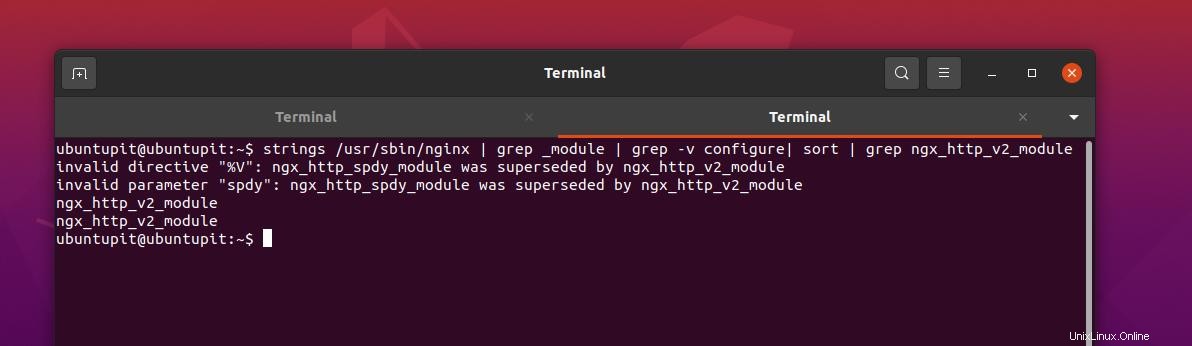
Sie können auch den folgenden Systemsteuerungsbefehl ausführen, um den Status Ihres Nginx-Servers zu überprüfen.
sudo systemctl status nginx- -
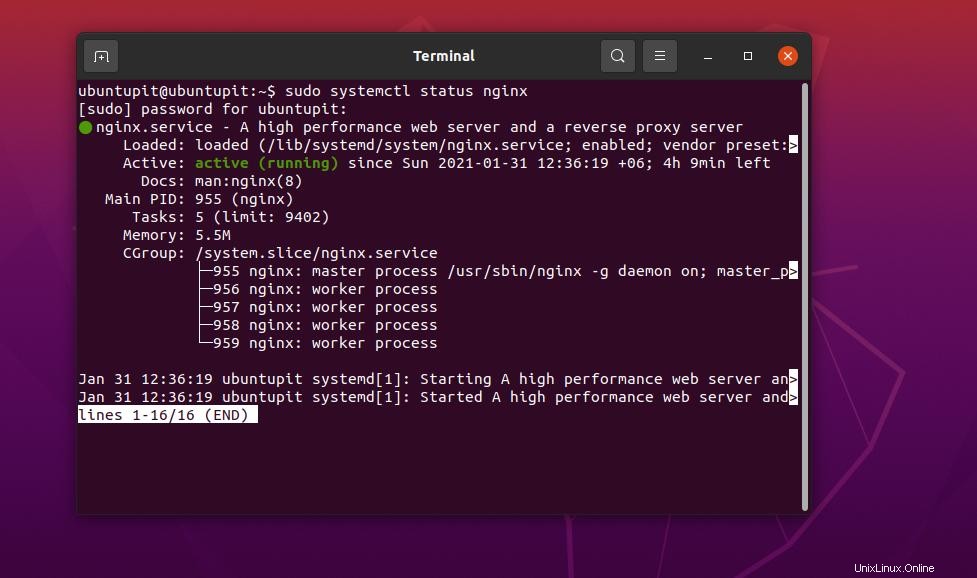
Schritt 2:HTTP/2.0 auf Nginx aktivieren
Die Aktivierung der HTTP/2.0-Dienste auf einem Nginx-Server ist unkompliziert. Sie müssen das Root-Privileg auf Ihrem Computer haben. Sie können den folgenden Befehl auf Ihrem Linux-Terminal ausführen, um das HTTP/2.0-Protokoll auf Ihrem Server zu bearbeiten und zu konfigurieren.
Der folgende Befehl würde den HTTP-Verbindungstyp von Ihrem Nginx-Dateisystem ändern, das in /etc/nginx/ gespeichert ist Verzeichnis. Wählen Sie unten den passenden Befehl für Ihre Linux-Distribution aus.
Nginx-Serverkonfiguration unter Ubuntu/Debian bearbeiten
sudo nano /etc/nginx/sites-available/example.com.conf
Nginx-Serverkonfiguration unter Red Hat und Fedora Linux bearbeiten
sudo nano /etc/nginx/conf.d/example.com.conf
Jetzt müssen Sie die folgende HTTP-Protokollzeile in das Skript einfügen.
listen 443 ssl http2;
Sie können dem unten angegebenen Beispielskript folgen. Stellen Sie sicher, dass Sie Ihre Serveradresse durch example.com ersetzt haben.
server {
server_name example.com www.example.com;
access_log /var/log/nginx/example.com_access.log;
error_log /var/log/nginx/example.com_error.log;
listen [::]:443 ssl ipv6only=on http2; # managed by Certbot
listen 443 ssl http2; # managed by Certbot
ssl_certificate /etc/letsencrypt/live/example.com/fullchain.pem; # managed by Certbot
ssl_certificate_key /etc/letsencrypt/live/example.com/privkey.pem; # managed by Certbot
include /etc/letsencrypt/options-ssl-nginx.conf; # managed by Certbot
ssl_dhparam /etc/letsencrypt/ssl-dhparams.pem; # managed by Certbot
}
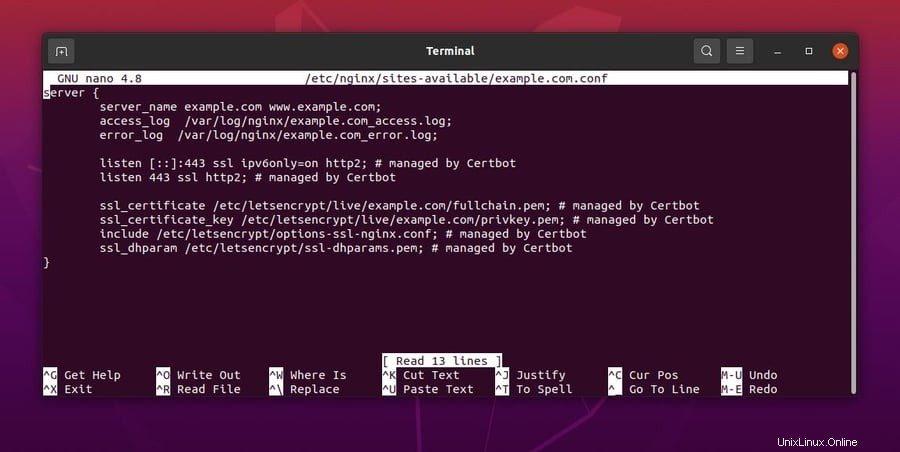
Sie können jetzt den Konfigurationsstatus Ihres Nginx-Servers überprüfen.
nginx -t
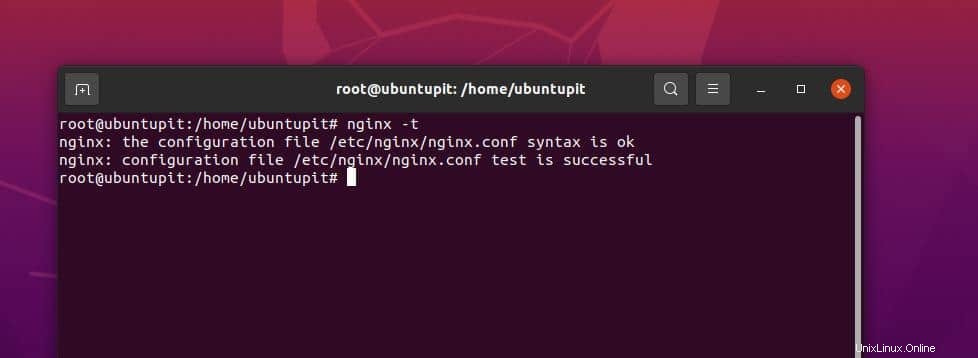
Sie können jetzt den unten angegebenen Systemsteuerungsbefehl ausführen, um Ihren Nginx-Server neu zu starten.
systemctl restart nginx
Schritt 3:Prüfen und schließen
Wir haben jetzt gesehen, wie man die HTTP/2.0-Dienste auf einem Nginx-Server aktiviert; Es ist Zeit zu überprüfen, ob es aktiviert ist oder nicht. Es gibt zwei Methoden, um es zu wissen. Sie können entweder den folgenden cURL-Befehl auf Ihrer Terminal-Shell ausführen, um den HTTP-Status zu überprüfen.
sudo curl -v --http2 http://localhost
Der Befehl gibt den Serververbindungsstatus und den HTTP-Versionsstatus zurück.
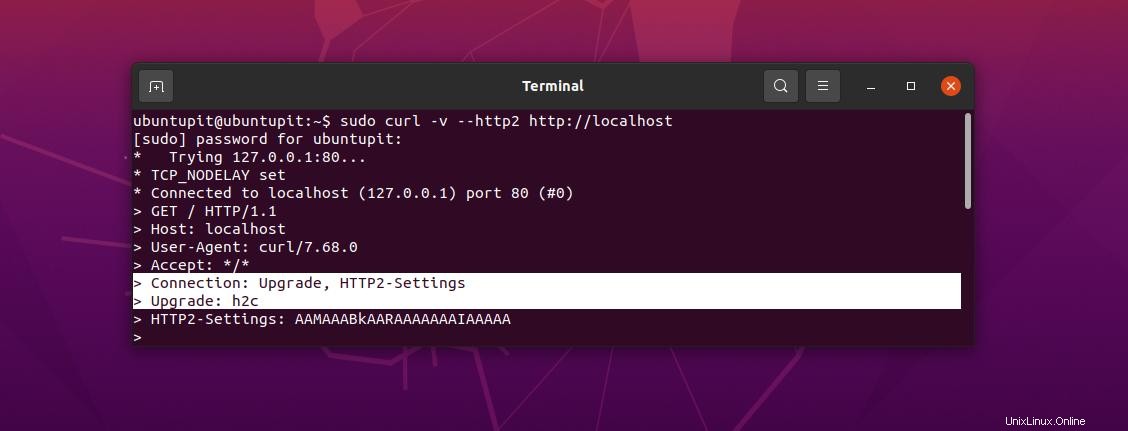
Sie können den HTTP-Versionsstatus auch über Ihren Webbrowser überprüfen. Geben Sie zunächst die Webadresse Ihres Servers ein und besuchen Sie die Website. Klicken Sie dann mit der rechten Maustaste und wählen Sie das Menü Element prüfen. Dann würden Sie die Registerkarte Netzwerk finden. Suchen Sie auf der Registerkarte Netzwerk nach dem Protokollmenü und prüfen Sie, ob HTTP/2.0 auf Ihrem Nginx-Server aktiviert ist oder nicht.
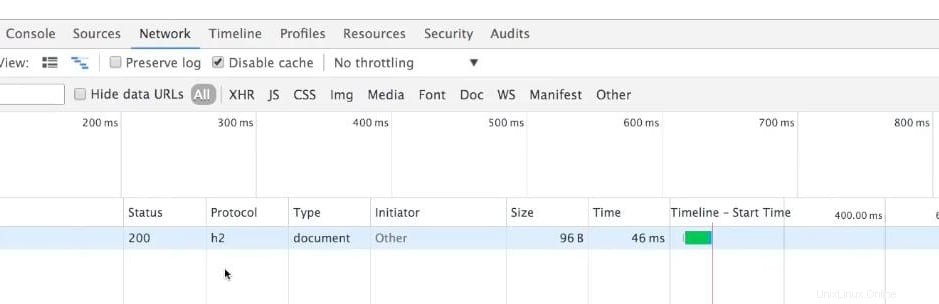
Vorsicht!
Das Aktivieren von HTTP/2.0 auf Ihrem Nginx-Server kann mehrere Anfragen an den Server zulassen und die Binärprotokolle schneller machen. Die Aktivierung von HTTP/2.0 hat jedoch sowohl Vor- als auch Nachteile. Die Aktivierung von HTTP/2.0 kann missbraucht werden, um das Server-Push-System zu verwenden.
Wenn Sie eine Verbindung im gemischten Modus haben (HTTP/2.0 im Client aktiviert, aber nicht im Server aktiviert), kann dies Ihre Verbindung verlangsamen. Sie sollten sicherstellen, dass sowohl auf der Serverseite als auch auf der Clientseite die http/2.0-Dienste aktiviert sind.
Schlussworte
Das HTTP/2.0-Protokoll kann die Binärdaten komprimieren und auf mehrere Anfragen gleichzeitig antworten. Im gesamten Beitrag haben wir gesehen, wie die HTTP/2.0-Dienste auf einem Nginx-Server aktiviert werden. Ich habe auch die Grundlagen und Vorsichtsmaßnahmen für die Aktivierung von HTTP/2.0 auf einem Server beschrieben.
Bitte teilen Sie ihn mit Ihren Freunden und der Linux-Community, wenn Sie diesen Beitrag nützlich und informativ finden. Sie können auch Ihre Meinung zu diesem Beitrag in den Kommentarbereich schreiben.